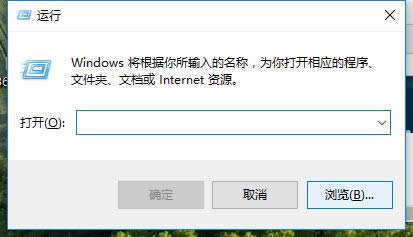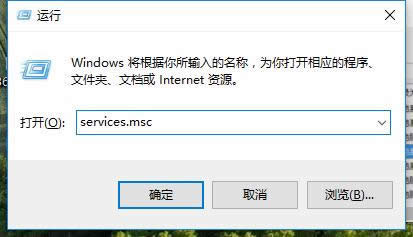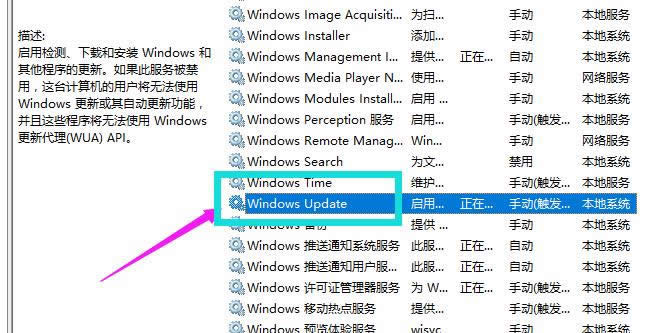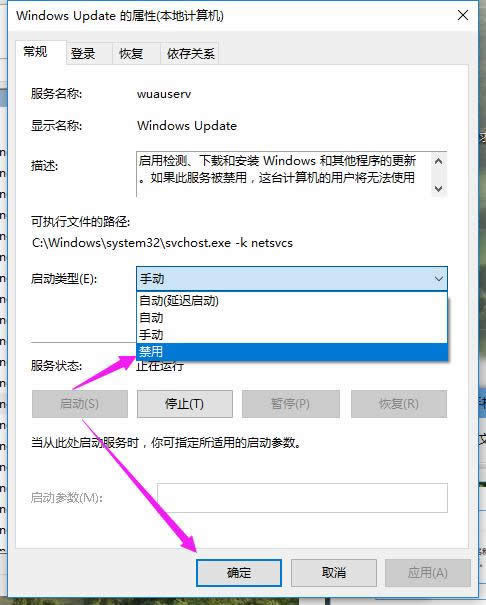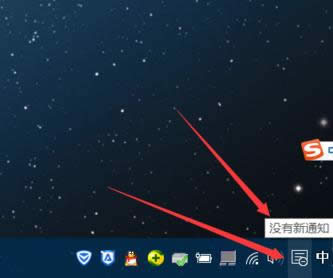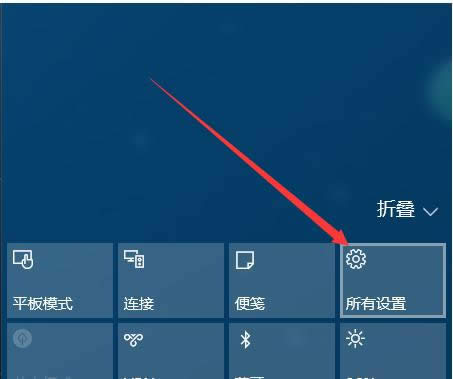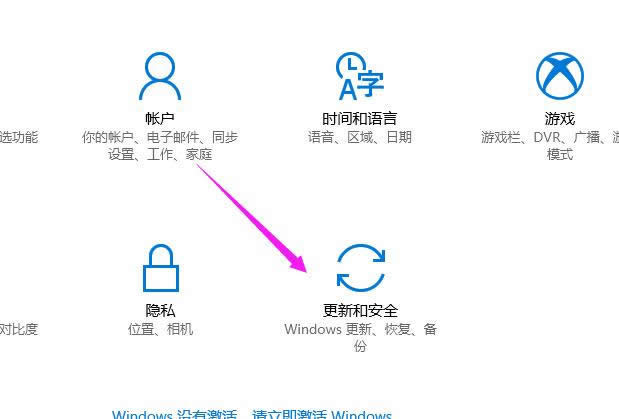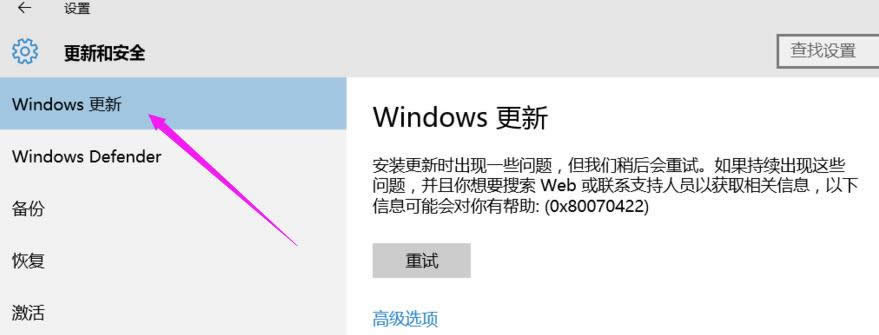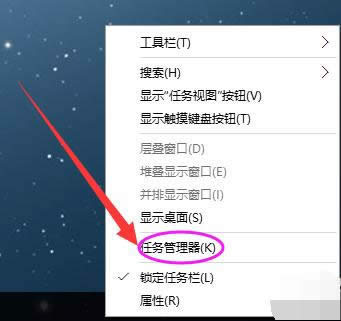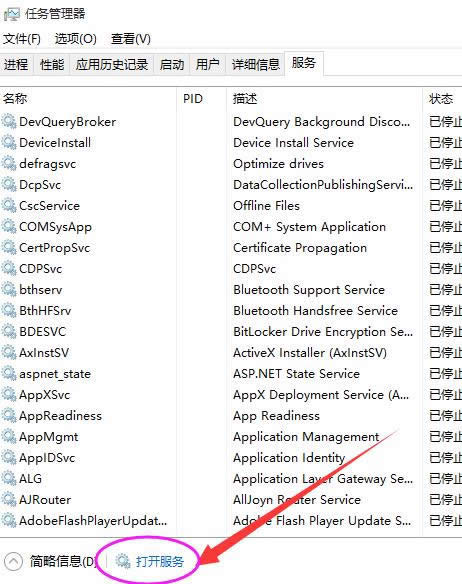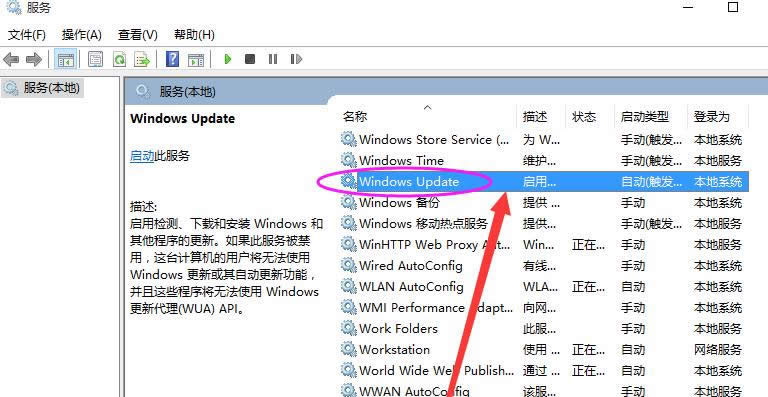本图文详细教程教你win10自动更新怎样关闭
发布时间:2020-12-01 文章来源:xp下载站 浏览:
|
Windows 10是美国微软公司研发的跨平台及设备应用的操作系统。是微软发布的最后一个独立Windows版本。Windows 10共有7个发行版本,分别面向不同用户和设备。2014年10月1日,微软在旧金山召开新品发布会,对外展示了新一代Windows操作系统,将它命名为“Windows 10”,新系统的名称跳过了这个数字“9”。截止至2018年3月7日,Windows 10正式版已更新至秋季创意者10.0.16299.309版本,预览版已更新至春季创意者10.0.17120版本 最近,一些使用Win10版的操作系统的用户反馈,自己想要将默认自动更新系统补丁关闭,可是操作了很久都没有成功,不知道该如何是好,那么这个“神秘的”开关究竟在哪呢?这难不倒注册表爱好者,下面,小编就给大家演示如何关闭win10自动更新的操作。 微软为了给用户“减负”,基本让Win10自动安排更新下载和安装工作,但是它也给我们带来了一些麻烦,比如自动更新总是影响关机,想关机都关不了,那怎么将win10自动更新关闭呢?下面小编给大家分享一篇关闭win10自动更新的教程。 win10自动更新怎么关闭图解 按键盘的win+R打开运行,
win10图解详情(1) 输入 “services.msc” 点击确定。
win10图解详情(2) 在弹出来的服务中,找到“Windows Update”
win10图解详情(3) 双击,在启动类型处·选择“禁用”然后点击应用。
win10图解详情(4) 最后自动更新已关闭
win10图解详情(5) 点击“所有设置”
win10图解详情(6) 选择“更新和安全”
win10图解详情(7) 可以看到已经无法更新了。
win10图解详情(8) 如需电脑更新,可回到第四步,调至“自动”即可。 方法二 工具栏右键选择“任务管理器”
win10图解详情(9) 点击“打开服务”
win10图解详情(10) 找到windows Update 选择禁用即可!!
win10图解详情(11) 以上就是win10自动更新怎么关闭的操作教程了,更多的精彩教程可在“window10系统之家”官网上查阅。 Windows 10系统成为了智能手机、PC、平板、Xbox One、物联网和其他各种办公设备的心脏,使设备之间提供无缝的操作体验。 |
本文章关键词: 本图文详细教程教你win10自动更新怎样关闭
相关文章
本类教程排行
系统热门教程
本热门系统总排行